Vkontakte non consente l'accesso alla pagina
La varietà di funzioni e capacità della nostra tecnologia a volte è fonte di confusione. Ma è ancora più sorprendente e sconcertante quando abbiamo dei problemi con lei. È difficile capire cosa c'è che non va in tutto questo dispositivo vario e "meraviglioso"! O il pulsante non funziona, il video non si apre, quindi il suono non è lo stesso, vai a capire cosa e come.
Un problema molto comune affrontato dagli utenti moderni è l'inoperabilità di alcuni siti specifici. Supponiamo che tu usi con calma la ricerca Yandex, guardi video su YouTube, comunichi con gli amici su Odnoklassniki, ma non ti lasci entrare nella popolare risorsa VKontakte. Paradosso! Tutto funziona, Internet c'è, il browser è in ordine. Quindi cerchiamo di capire cosa potrebbe essere sbagliato.
Prima di tutto, prova a svuotare la cache del browser. Questo può essere fatto andando nelle impostazioni del browser e trovando opzioni che possono essere chiamate "Cancella cronologia" (Google Chrome), "Cancella cache" (Fire Fox, alias FireFox) o qualcosa di simile in altri browser. Successivamente, riavvia il programma e riprova ad andare al sito desiderato.
Se, all'improvviso, nemmeno questo ti è stato di aiuto, passa al metodo successivo: apri il nostro antivirus e guarda l'elenco delle esclusioni nelle impostazioni. Forse il tuo antivirus ha bloccato il sito per qualche motivo guidato solo da esso. Se sei sicuro che tutto sia in ordine con il sito, rimuovilo dall'elenco dei vietati nell'antivirus. Niente di nuovo? Vai avanti.
È possibile che un virus o anche più virus siano stati avviati sul tuo computer, bloccando risorse popolari o una risorsa. Succede anche questo, quindi non dovresti essere sorpreso. Entriamo nell'antivirus, controlliamo la presenza di virus sul tuo computer. Riavviamo il computer e riproviamo a ottenere ciò che vogliamo. Se non ha funzionato, vai all'elemento successivo.
Il modo successivo è il seguente. Esistono virus, programmi, applicazioni che possono Impostazioni di sistema bloccare determinati siti, server Internet, ecc. Per vedere questo meraviglioso elenco, vai su Drive C (dove è installato il tuo sistema operativo - Windows). Vai a Cartella Windows, quindi system32, quindi driver, dopo "etc" e cerca il file successivo lì - "host". Clicca su questo file clic destro mouse e seleziona "Apri con ...", apri il blocco note e guarda.
Di fronte a te ci saranno strane lettere, numeri, ma non allarmarti. Cerca nell'elenco l'indirizzo del sito a cui non sei autorizzato. Se trovi una tale riga (o righe), eliminale, chiudi il file, alla domanda "Salva modifiche o no?" fare clic su "Salva".
Se, improvvisamente, non sei autorizzato sul sito Web Vkontakte, cerca nell'elenco l'indirizzo vk.com o userapi.com. A volte tutti i tipi di divieti possono occupare non una riga, ma un intero set. Per lo stesso VKontakte possono essere 9-10 righe, è necessario eliminare tutto.
Dopodiché, nel 99% dei casi tutto dovrebbe funzionare per te, tutti i siti dovrebbero essere visualizzati correttamente e dovresti goderti la vita.
A volte succede che il browser smette di visitare alcuni siti... Quelli. è possibile accedere ad alcuni siti senza problemi (il che indica che Internet funziona), ma quando si tenta di accedere ad altri siti, sorgono problemi. Il problema è che la pagina semplicemente non si carica e il browser visualizza un messaggio di errore (ad esempio, errore 101).
Nel caso descritto, la situazione, per me personalmente, sembrava più critica, tk. Per tre giorni non sono riuscito a visitare il sito "Computer for Dummies", ovvero quando ho provato ad accedere al sito utilizzando un browser, ho ricevuto un messaggio con un codice di errore 101, quindi con un codice di errore 109:

Messaggio di errore del browser Google Chrom
Come si è scoperto, la situazione sembrava molto misteriosa per i seguenti motivi:
- Non ho potuto accedere al sito né dal mio desktop né dal mio laptop;
- A giudicare dalle statistiche, il sito era disponibile per gli utenti.
La sorpresa più grande è stata che un mio conoscente di un'altra zona non poteva entrare nel sito. Come si è scoperto, gli utenti del super-duper-mega-provider Rostelecom, precedentemente famigerato da molti utenti Internet come UTK, non potevano accedere al sito.
Una chiamata al servizio di supporto Rostelcom non ha dato risultati particolari, poiché l'ingegnere di turno (ci è voluta circa mezz'ora per essere contattato, il che è un grande successo) ha detto di non aver mai riscontrato nulla del genere e gli ha consigliato di rintracciare e porre una domanda sul forum di Rostelecom.
Quindi, su consiglio di un ingegnere Rostelecom, ho fatto una traccia. Per tracciare, devi eseguire il comando cmd.exe(Per trovare questa applicazione in Viste e Windows 7, puoi digitare questo comando nella ricerca dopo aver fatto clic sul pulsante "Start"). Nella finestra che appare, guida in linea tracert nomesate.ru. In un caso specifico, ho guidato sito tracert... Dopo aver premuto il tasto "Invio", è iniziato il processo di tracciamento, il cui risultato è visibile in figura.

Traccia il risultato sul sito del sito dal computer di casa
Guardando la figura, possiamo concludere che il problema è tra i nodi # 5 e # 6.
Il tracciamento è stato fatto e con servizio Google destinato alla traccia http://www.servhttp.ru/trace/google.com ..
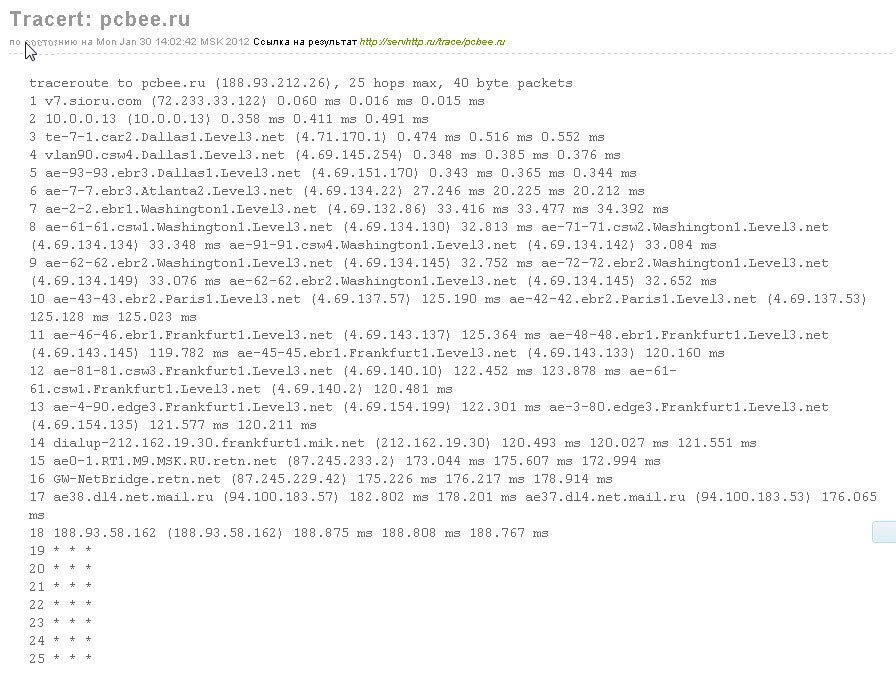
Ho pubblicato i risultati del test sul forum Rostelecom, ma non ho ricevuto risposta. Tuttavia, il sito è diventato disponibile lo stesso giorno.
Nota come appaiono i risultati della traccia dopo la risoluzione dei problemi.

La figura mostra che la sesta posizione è il nodo ae-1.500.vgrd-rgr2.ug.ip.rostelecom.ru, che, a quanto pare, è stata la ragione dell'inaccessibilità del sito agli utenti di Rostelecom. Non è del tutto chiaro perché l'ingegnere di servizio non abbia potuto stabilire questo motivo.
Penso che la traccia dovrebbe essere utilizzata anche se siti come Vkontakte non sono disponibili (comando tracert vkontakte.ru) e Odnoklassniki (squadra tracert odnoklassniki.ru), perché questo ti permetterà di trovare più rapidamente la causa del problema. È possibile che in alcuni casi il motivo non risieda nel tuo computer, ma nei canali di comunicazione del tuo provider.
Se la traccia del sito va bene, ma non puoi accedere al sito tramite un browser, il problema è nel tuo computer. In questo caso, assicurati di controllare la presenza di virus sul tuo computer. Ti consiglio di utilizzare un'utilità di guarigione gratuita
Evgeny Mukhutdinov
In questo articolo, esamineremo le soluzioni al problema quando alcuni siti sul computer non si aprono. Un problema comune che si verifica spesso durante la connessione tramite router, Wi-Fi o cavo. Fondamentalmente, il metodo di connessione non è importante. Il risultato è sempre lo stesso: alcune pagine del browser hanno appena smesso di aprirsi. Per molti, questo problema si verifica quando ci si connette a una nuova rete, dopo aver installato un router o solo a un certo punto.
Ho anche notato che il più delle volte smettono di aprirsi motori di ricerca (Yandex, Google e tutti i loro servizi), social networks (VKontakte, Facebook, Odnoklassnik) e altre reti popolari. Non importa, la cosa principale è che l'accesso ad alcuni siti è scomparso e questo problema deve essere risolto. In effetti, ci sono molte ragioni per cui alcuni siti non si aprono. Il problema può essere sia nel computer stesso che nel router. (se Internet è connesso tramite esso).
Quando non riesci ad accedere a un sito e altri siti si aprono normalmente, nel tuo browser, in ogni caso, viene visualizzato un qualche tipo di errore o messaggio. Molto probabilmente, il caricamento del sito richiede molto tempo e viene visualizzato un errore "La pagina non è disponibile" (ERR_TIMED_OUT, ERR_CONNECTION_CLOSED)... Tutto dipende dal browser e dal motivo per cui non è possibile accedere al sito.
Allo stesso tempo, Internet è connesso, programmi come Skype funzionano e altre pagine si aprono perfettamente. In alcuni casi, nessun sito web si apre.
Prestare attenzione al messaggio che appare quando si tenta di aprire la pagina desiderata. Forse l'ISP stesso ha limitato l'accesso al sito che desideri visitare. In questo caso, verrà visualizzato un messaggio che informa che l'accesso è negato o limitato. Il sito è bloccato.
Inoltre, molto spesso antivirus e firewall bloccano i siti che si trovano nel loro database di siti dannosi. Anche in questo caso non sarà difficile intuire che l'indirizzo è bloccato dall'antivirus. Ci sarà un logo e una descrizione. Se vuoi comunque accedere al sito, devi disabilitare l'antivirus o aggiungere l'indirizzo alle eccezioni del firewall. Questo non è sempre sicuro. I browser stessi possono anche bloccare i siti dannosi.
Se tutto si è aperto perfettamente prima, ricorda cosa hai fatto prima che si manifestasse il problema. Forse hanno cambiato alcune impostazioni o installato programmi. Molto spesso, dopo aver installato alcuni programmi, compaiono problemi con l'accesso ai siti.
Motivi per cui alcuni siti più spesso non si aprono
Inizierò con quelli più popolari, secondo me. Consideriamo le soluzioni nello stesso ordine.
- A causa di problemi con gli indirizzi DNS.
- Le pagine potrebbero non aprirsi a causa di problemi nel file hosts.
- Fallimento del protocollo TCP/IP.
- Virus e malware.
- Valori non validi nel registro di Windows.
- Alcuni siti potrebbero non aprirsi a causa di un valore MTU errato.
Nessun accesso ad alcuni siti: modifica degli indirizzi DNS
Secondo le mie osservazioni, alcune pagine il più delle volte non si aprono proprio a causa di problemi con gli indirizzi DNS. In genere, il tuo ISP emetterà automaticamente il DNS. Ti consiglio di impostare indirizzi DNS statici. Ora ti mostrerò come farlo in Windows 7, Windows 8 e Windows 10. Puoi anche modificare questi indirizzi sui dispositivi mobili o in Impostazioni Wi-Fi router.
Fare clic con il pulsante destro del mouse sull'icona della connessione Internet (nella barra delle applicazioni) e selezionare Centro connessioni di rete e condivisione... Avanti seleziona Cambia le impostazioni dell'adattatore.

Fare clic con il pulsante destro del mouse sull'adattatore tramite il quale si dispone di una connessione Internet e selezionare Proprietà... Se Internet è tramite Wi-Fi, allora questo è Wireless connessione di rete... E se via cavo, allora Connection by rete locale(Ethernet in Windows 10). Evidenzia l'elemento Protocollo Internet versione 4 (TCP / IPv4) e premere il pulsante proprietà... Posiziona l'interruttore vicino Usa i seguenti indirizzi del server DNS e includere i seguenti indirizzi: 8.8.8.8 , 8.8.4.4 (come nello screenshot qui sotto)... Clicca su Ok.

Riavviamo il computer e controlliamo il lavoro.
Controlliamo il file hosts se le pagine non si aprono nel browser
Il file hosts in Windows è davvero una vulnerabilità. Molti virus apportano modifiche al file hosts senza problemi. E se scrivi gli indirizzi dei siti in questo file, smetteranno di aprirsi. Pertanto, dobbiamo controllare e, se necessario, pulire il file hosts. Spesso nel file hosts puoi vedere gli indirizzi registrati dei siti vk.com, ok.ru, ecc. Non dovrebbero essere lì.
Vai all'indirizzo C:\Windows\System32\drivers\ecc apri il file padroni di casa e selezionare il programma da guardare Taccuino... Un file standard e pulito assomiglia a questo:
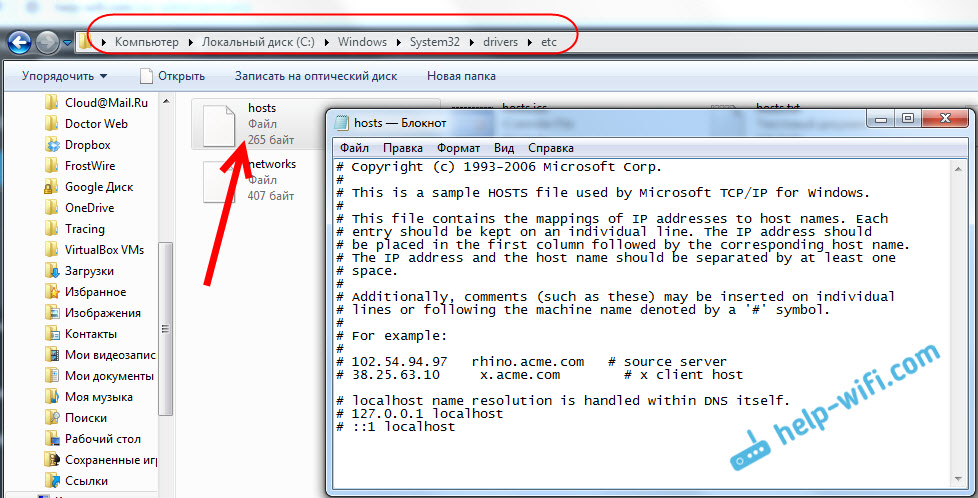
Se vedi indirizzi di siti Web di terze parti che non puoi aprire, è necessario rimuoverli. Oppure copia il contenuto standard file host e sostituisci il contenuto del tuo file con esso. Puoi anche scaricare un file già pronto e pulito e semplicemente sostituirlo. Scriverò più in dettaglio su come lavorare con il file hosts in un'istruzione separata.
Ripristino delle impostazioni del protocollo TCP/IP
Un altro consiglio è reimpostare i parametri TCP/IP. Facciamo questo: premi la scorciatoia da tastiera Vinci + R, inserisci il comando cmd e premi Ok.
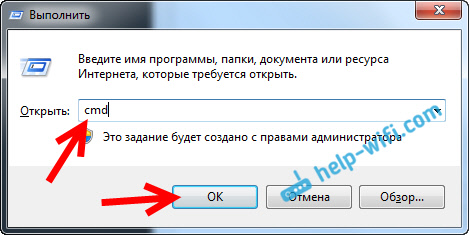
Si aprirà un prompt dei comandi. Copia e incolla il comando al suo interno:
Premi Invio per eseguirlo. Dovresti vedere il seguente risultato:

Riavviamo il computer e proviamo ad aprire i siti che non hai aperto.
Virus e malware possono bloccare l'accesso ai siti web
Esistono molti virus che negano l'accesso a determinati siti. Di solito lo fanno attraverso lo stesso file hosts, voci di registro o modificando i parametri TCP / IP. Se sospetti che i problemi con l'apertura di alcuni siti siano causati da un virus, assicurati di controllare il tuo computer. Questo può essere fatto con l'antivirus installato. (se lo è, e in caso contrario, installalo)... Inoltre, ti consiglierei di controllare il sistema utilità AVZ, o Dr.Web CureIt (o meglio entrambi).
Lo stesso identico problema potrebbe presentarsi dopo l'installazione di alcuni programmi. Fondamentalmente, questi sono programmi che ti permettono di scaricare video e musica da social networks (VKontakte, Odnoklassniki, ecc.)... Basta disinstallare questi programmi e controllare la presenza di virus sul tuo computer.
Puoi anche provare ad aprire il sito da un altro browser. Installare ultima versione Opera browser, Cromo, ecc.
I siti web non si aprono - controlla il registro di Windows
Premi la scorciatoia da tastiera Vinci + R, inserisci il comando regedit e premere Ok.
L'editor si aprirà registro di Windows... Vai a: HKEY_LOCAL_MACHINE \ SOFTWARE \ Microsoft \ Windows NT \ CurrentVersion \ Windows... Ci sarà un parametro Applnit_DLL... Se non c'è alcun significato opposto ad esso, allora va tutto bene. Se viene impostato un valore, fare clic con il pulsante destro del mouse su Applnit_DLLs e selezionare modifica.
Elimina il valore e fai clic Ok.

Inoltre, puoi andare all'indirizzo specificato nel campo "Valore" ed eliminare il file.
Controllo e modifica del parametro MTU
Esiste un parametro come MTU. Non vi dirò ora cos'è ea cosa serve. Tuttavia, se questo parametro è impostato in modo errato, alcuni siti semplicemente non si aprono nel browser. Oppure non si aprono correttamente, non completamente.
Se disponi di una connessione tramite router, cambiamo l'MTU nelle impostazioni del router, nella pagina con le impostazioni della connessione Internet. C'è sicuramente un punto del genere. Quale valore indicare lì, puoi verificare con il tuo provider Internet. Oppure, semplicemente sperimenta. Per impostazione predefinita, è molto probabile che il valore 1500 sia specificato nelle impostazioni del router. (varia a seconda del tipo di connessione internet utilizzata dal provider)... Puoi provare a cambiarlo in 1460 o 1420. Se disponi di Internet tramite un modem USB 3G, installa 1476.
Ecco come cambia l'MTU sul router Tp-Link:

Conclusione
Esistono molte soluzioni, qualcuno viene aiutato cambiando il DNS, qualcuno che pulisce il file hosts o qualcos'altro. Bisogna provarci, non mollare, e la vittoria sarà nostra 🙂
Penso che dopo questi passaggi, sei riuscito ad andare su un sito che non era stato aperto prima. Condividi i risultati nei commenti, scrivi cosa ha aiutato. Fai domande, cercherò di aiutarti.
Capita spesso che il browser non riesca ad aprirne alcuni sito specifico che in precedenza era disponibile per la visualizzazione. Allo stesso tempo, apre perfettamente le pagine di altri siti e l'utente non incontra alcuna difficoltà: tutto è normale. Sembrerebbe che - il server semplicemente non funzioni - il sito sia stato spento. Ma ecco la sfortuna, se all'improvviso vai nello stesso sito, ad esempio con dispositivo mobile attraverso Opera Mobile e il sito si apre perfettamente al suo interno.
Se la situazione descritta ti è familiare, proverò a rispondere alla domanda: perché un determinato sito non è accessibile dal tuo computer.
Ad esempio, ecco l'errore standard che viene visualizzato nel browser. Google Chrome : « Spiacenti, Google Chrome non può aprire la pagina bla bla bla…«:
Innanzitutto, se ti trovi di fronte a un problema simile, non è necessario seguire immediatamente il consiglio di svuotare la cache e rimuovere i coockies, perché se lo fai, dovrai reinserire la password in Compagne di classe, ricordare la password In contatto con🙁 Per prima cosa, prova ad accedere alla pagina da altri browser, come Firefox, CIOÈ, musica lirica... Se la reazione al sito è la stessa in tutti i browser, prova quanto segue: vai a musica lirica, fare clic sull'omonimo pulsante nell'angolo in alto a sinistra e selezionare "Modalità compressione".

Questa funzione veniva chiamata Opera Turbo... Una caratteristica importante di questa modalità per noi è che il sito viene aperto tramite server proxy, questo è server proxy tra te e il sito richiesto. Se, quando provi ad aprire un sito in questa modalità accade la stessa cosa: la pagina non si apre, quindi il sito è davvero difettoso o non in manutenzione. È del tutto possibile che dopo un po 'si accenda.
Ma se il sito è ancora aperto, cercheremo di restringere la cerchia dei "sospetti". Devo dire subito: se non riesci ad accedere ai siti di software antivirus, Microsoft, allora questo è un virus al 200% che blocca l'accesso. Qui, per esperienza personale, dirò che solo reinstallare il sistema aiuterà.
Vai alla cartella C:\Windows\System32\Drivers\ecc e trova il file lì padroni di casa... Aprilo con un normale blocco note e controlla se ci sono voci relative al tuo sito nel seguente formato:
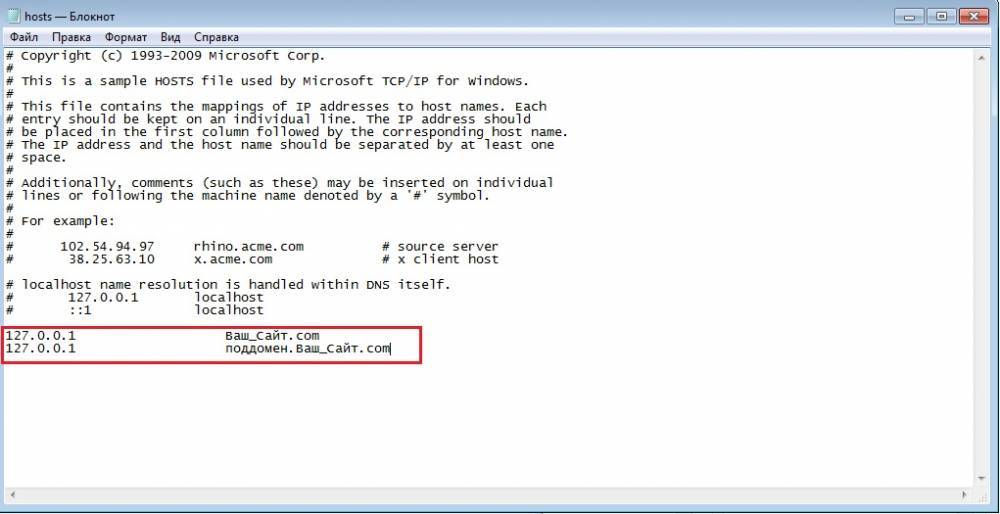
Tali voci bloccano l'accesso al sito e sono causate da spyware e virus. Basta scrivere le righe per quanto riguarda il tuo sito, salvare il file sul desktop (assicurarsi di selezionare il tipo di file "Tutti i file *. *" durante il salvataggio) e copiarlo di nuovo su C:\Windows\System32\Drivers\ecc. Riavvia il computer e goditi la vita.
Se non sono state trovate voci sospette nel file specificato, abbiamo a che fare con un motivo completamente diverso: BANOM Tuo suo indirizzo IP esterno(o intervallo di indirizzi) hosting di siti web... Non è colpa tua - succede che l'hosting blocchi gli indirizzi da cui sono stati fatti i tentativi hacking, Attacchi DDOS... Aspetta solo che l'IP venga sbloccato: ci vorrà circa una settimana.
C'è anche un semplice errore di routing. Un problema simile viene risolto entro un giorno o due.
Hai affrontato una situazione in cui il tuo browser preferito non accede al sito di un antivirus o di un motore di ricerca, nei social network, ad esempio Vkontakte, Odnoklassniki (sottolinea il necessario) e simili? Hai visto questo? E poi si scopre che anche tutti gli altri browser presenti nel sistema non possono accedere a un numero di siti. Di solito si scopre che questo problema viene fornito in bundle con il fatto che l'antivirus non è aggiornato ...
La soluzione a questo flagello, il più delle volte, risiede nel piano del trattamento dei virus sul PC e nell'eliminazione delle modifiche che hanno apportato al sistema. Questo problema è molto comune. Molti virus bloccano semplicemente i motori di ricerca e i siti di soluzioni antivirus nel sistema. La modifica delle impostazioni di sistema in questo caso porta al fatto che gli utenti non possono accedere a un numero di siti. A proposito, questi fenomeni possono essere osservati anche dopo il trattamento dei virus: il virus è stato rimosso, ma ciò che ha fatto nel sistema è rimasto!
La causa più comune di tale comportamento inappropriato del sistema è il file hosts corretto da un virus o malware. Sui sistemi MS Windows dato il file mappa gli indirizzi IP ai nomi host in base all'elenco che contiene. ogni volta in barra degli indirizzi browser, viene inserito il nome del sito, il computer, prima di collegarsi ad esso, converte quanto inserito nell'indirizzo corrispondente, composto da numeri. Per questo, il sistema interroga i cosiddetti server DNS (server dei nomi di dominio) su Internet. Memorizzano informazioni sulla corrispondenza di nomi e indirizzi di siti (domini). Naturalmente, gli utenti di un computer connesso a Internet non hanno la possibilità di apportare modifiche ai record dei server DNS. Ma in sistema operativo c'è il file hosts menzionato. È disponibile per la revisione e memorizza la corrispondenza tra nomi alfabetici e indirizzi numerici. Questo file, tra l'altro, ha la priorità per un singolo computer sul servizio di polling del server DNS, ovvero il sistema, prima di tutto, si concentra su ciò che è scritto in esso. In effetti, questo file "consente" al computer di accedere a determinati siti.
Se aggiungi una voce del tipo: "288.113.54.1 yandex.ru" al file hosts e lo salvi, non verrai indirizzato al sito di ricerca Yandex.ru. Perché il file conterrà la corrispondenza del nome del sito "Yandex.ru" con un indirizzo completamente diverso, che non è un indirizzo Yandex.
I virus e molti programmi dannosi apportano le modifiche appropriate a questo file in modo che diventi impossibile per un determinato PC accedere a un determinato sito con il suo nome. Questo viene fatto per rendere difficile la cura del PC dal virus.
È del tutto possibile correggere un tale errore. da soli... Devi aprire la cartella C:\WINDOWS\system32\drivers\etc. Trova il file hosts in esso (non ha estensione). Fare clic destro su di esso. Nel menu che compare, seleziona la voce "Proprietà". Nella finestra che si apre, deseleziona la casella di controllo "Sola lettura" e fai clic sul pulsante "OK". Questo segno di spunta potrebbe non essere presente. Non allarmarti: succede. Quindi andiamo direttamente al punto successivo del nostro programma.
Fare nuovamente clic con il pulsante destro del mouse sul file hosts. Questa volta devi selezionare "Apri con" - "Blocco note". Puoi anche utilizzare l'editor di Wordpad integrato. In ciò apri il fileè necessario eliminare tutto tranne la voce: "127.0.0.1 localhost".
Questa è, ovviamente, l'opzione più radicale. Spesso ci sono voci in questo file che sono state lasciate da programmi completamente affidabili. Quindi, in teoria, non tutte le voci possono essere eliminate. Trova tra i record di questo file quelli che contengono gli indirizzi di siti non raggiungibili e cancella queste righe particolari. Non dimenticare di fare clic sul pulsante "Salva" dopo. Successivamente, è consigliabile attivare l'attributo "Sola lettura" nelle "Proprietà" del file hosts. Successivamente, di norma, iniziano ad aprirsi siti antivirus, motori di ricerca, social network e siti simili. Tuttavia, se le azioni descritte non hanno corretto la situazione, è troppo presto per fermarsi. Devi aggiornare il tuo antivirus e controllare il tuo computer per eventuali malware, perché alcune sciocchezze hanno modificato questo file!
Nel caso in cui tale pulizia del file hosts non portasse risultato desiderato(questo potrebbe succedere, anche se hai fatto tutto correttamente), quindi prova a utilizzare il programma. Decomprimilo ed esegui il file avz.exe. Nella finestra del programma che si apre, seleziona "File" - "Ripristino configurazione di sistema" dal menu di testo in alto. Nel menu che appare dopo, seleziona le caselle accanto alle voci: 6, 8, 9, 13, 14, 15 e 20, 21, come mostrato in figura. Successivamente premere il pulsante "Esegui operazioni contrassegnate".

Ora un po' di pazienza - non siamo ancora online. AVZ deve essere chiuso e chiamato riga di comando: "Avvia" - "Esegui". Nella finestra che appare, digita "cmd" come mostrato nell'immagine e fai clic su "Ok". Nella console che appare, devi scrivere il comando: "ipconfig / flushdns" e premere il pulsante "Invio" sulla tastiera. Questo comando cancellerà la cache DNS. Successivamente, inserisci il comando: "route -f" e premi nuovamente "Invio". Chi se ne frega di cancellare la tabella di routing. La maggior parte dei PC in casa non ha percorsi permanenti, quindi questo programma sarà innocuo per loro. Successivamente, è necessario riavviare il PC e connettersi a Internet. Prova ad andare su siti precedentemente inaccessibili. Molto probabilmente, questo sarà sufficiente.

Tuttavia, se ancora non sei riuscito ad accedere al sito web dell'antivirus (Kaspersky, Dr. Web, ecc.), allora devi eseguire una scansione completa del tuo computer alla ricerca di virus e spyware utilizzando un pacchetto antivirus o utilità di scansione. In linea di principio, puoi utilizzare lo scanner AVZ, ma è tutt'altro che sufficiente.
 Quale è meglio iPhone 6s o 6 plus
Quale è meglio iPhone 6s o 6 plus Dove sono gli screenshot e i giochi nella cartella Steam?
Dove sono gli screenshot e i giochi nella cartella Steam? Come eliminare o ripristinare tutte le finestre di dialogo VKontakte eliminate contemporaneamente?
Come eliminare o ripristinare tutte le finestre di dialogo VKontakte eliminate contemporaneamente?